اكتشف أسهل الطرق لإصلاح الخطأ
- قد لا يعمل Bard AI إذا كانت هناك مشكلة في الاتصال بالإنترنت أو تعارض في التكوين أو الإعدادات.
- لإصلاحها ، أعد ضبط الشبكة ، احذف ملفات تعريف الارتباط وذاكرة التخزين المؤقت ، أو قم بتعطيل الوظائف الإضافية ، أو استخدم متصفحًا آخر.

Xالتثبيت عن طريق النقر فوق ملف التنزيل
- قم بتنزيل Restoro PC Repair Tool التي تأتي مع التقنيات الحاصلة على براءة اختراع (براءة اختراع متاحة هنا).
- انقر ابدأ المسح للعثور على مشكلات Windows التي قد تتسبب في حدوث مشكلات بجهاز الكمبيوتر.
- انقر إصلاح الكل لإصلاح المشكلات التي تؤثر على أمان الكمبيوتر وأدائه.
- تم تنزيل Restoro بواسطة 0 القراء هذا الشهر.
إذا كان Bard AI لا يعمل من أجلك ، فقد يكون الأمر محبطًا ، لأنه قد يمنع استخدامه لاستكشاف الأشياء والحصول على المعلومات.
في هذا الدليل ، سنناقش الأسباب الشائعة وراء المشكلة ونقدم حلولًا لمساعدتك في حلها.
لماذا لا يعمل Bard AI؟
يمكن أن يكون هناك عدة أسباب للمشكلة ؛ بعض الأشياء الشائعة مذكورة هنا:
- الاتصال بشبكة الإنترنت - تتطلب المنصة اتصالاً ثابتًا بالإنترنت لتعمل ؛ إذا كان لديك اتصال الإنترنت ضعيفيمكن أن يؤثر ذلك على أداء Bard AI أو قد يمنعه من العمل.
- قضايا الخادم - قد يكون للخدمة مشاكل مؤقتة في الخادم أو تكون قيد الصيانة ، مما يؤدي إلى عدم توفرها أو انخفاض وظائفها. انتظر قليلاً ثم حاول مرة أخرى.
- التوافق المتصفح - إذا كان متصفحك قديمًا أو به الكثير من ملفات ذاكرة التخزين المؤقت وملفات تعريف الارتباط، فقد يؤدي ذلك إلى إبطاء عمل المتصفح ، مما يؤثر على أي موقع ويب تزوره ، بما في ذلك Bard AI.
- إقبال كبير - إنها خدمة شائعة ، وخلال الطلبات العالية ، قد تواجه الخوادم عبئًا ثقيلًا ، مما يؤدي إلى بطء أوقات الاستجابة أو عدم توفرها.
- خلل فني - إذا واجهت النظام الأساسي أخطاءً أو خللًا فنيًا ، فقد يؤثر ذلك على أدائه ، مما يتسبب في حدوث المشكلة.
الآن بعد أن عرفت أسباب المشكلة ، دعنا نتحقق من الحلول.
كيف يمكنني إصلاح مشكلة Bard AI التي لا تعمل؟
قبل الانخراط في خطوات استكشاف الأخطاء وإصلاحها المتقدمة ، يجب أن تفكر في إجراء الفحوصات التالية:
- انتظر قليلاً ، ثم قم بتحديث الصفحة.
- أعد تشغيل الكمبيوتر وابدأ تشغيل المتصفح.
- تحقق مما إذا كان لديك اتصال إنترنت نشط.
- تأكد من تحديث Windows والمتصفح.
- افحص ال حالة الملقم; إذا كان معطلاً ، فانتظر حتى يتم الاتصال بالإنترنت.
إذا لم تنجح أي من هذه التعديلات معك ، فانتقل إلى طرق استكشاف الأخطاء وإصلاحها المذكورة أدناه.
1. امسح ذاكرة التخزين المؤقت للمتصفح
- قم بتشغيل المتصفح الخاص بك. نحن هنا نوضح الخطوات باستخدام Google Chrome. انقر على ثلاث نقاط أفقية واختر إعدادات.

- اذهب إلى الخصوصية والأمن وانقر محو بيانات التصفح.

- يختار تاريخ التصفح, ملفات تعريف الارتباط وبيانات الموقع الأخرى, & الصور والملفات المخزنة مؤقتًا، ثم اضغط امسح البيانات.

2. قم بإجراء فحص للبرامج الضارة
- اضغط على شبابيك نوع المفتاح أمن النوافذ ، وانقر يفتح.

- اذهب إلى الحماية من الفيروسات والتهديدات وانقر اختيارات المسح.

- يختار مسح كامل وانقر إفحص الآن.

نصيحة الخبراء:
برعاية
يصعب معالجة بعض مشكلات الكمبيوتر ، خاصةً عندما يتعلق الأمر بملفات النظام المفقودة أو التالفة ومستودعات Windows.
تأكد من استخدام أداة مخصصة ، مثل فورتكت، والتي ستقوم بمسح واستبدال الملفات المعطلة بإصداراتها الحديثة من مستودعها.
إذا كان جهاز الكمبيوتر الخاص بك يحتوي على فيروسات ، فقد يؤدي ذلك إلى إعاقة الأداء الطبيعي لمتصفحك والجهاز. لذلك ، فإن فحص جهاز الكمبيوتر الخاص بك باستخدام برنامج مكافحة فيروسات موثوق يمكن أن يساعد أيضًا.
بدلاً من ذلك ، يمكنك تجربة أداة خارجية موثوقة مثل مضاد الفيروسات ايسيت نود 32وتشغيله وإجراء فحص عميق لحل المشكلة ومنع التهديدات الرقمية الأخرى من دخول جهازك.
3. تعطيل ملحقات المتصفح
- قم بتشغيل المتصفح وانقر فوق ثلاث نقاط أفقية.
- يختار أدوات أكثر، ثم اضغط ملحقات.

- في صفحة الامتدادات ، انتقل إلى الامتداد وقم بإيقاف تشغيل المفتاح الموجود بجانبه لتعطيل جميع الإضافات النشطة مؤقتًا.
- انقر يزيل لحذف تلك التي لا تستخدمها.

- أغلق المتصفح وأعد فتحه وحاول الآن.
- جاسبر AI لا يعمل: 5 طرق لإصلاحه بسرعة
- Chatsonic لا يعمل: 5 طرق سريعة لإصلاحه
- إصلاح: زر إرسال OpenAI Playground لا يعمل
- Rytr لا يعمل: 4 طرق سهلة لإصلاحه
- Caktus AI لا يعمل: كيفية إصلاحه في 4 خطوات
4. امسح ذاكرة التخزين المؤقت لنظام أسماء النطاقات
- اضغط على شبابيك نوع المفتاح كمد ، وانقر تشغيل كمسؤول.

- اكتب الأمر التالي لمسح ذاكرة التخزين المؤقت لنظام أسماء النطاقات لحل مشكلات الاتصال:
إيبكونفيغ / فلوشدس
- أعد تشغيل الكمبيوتر ، ثم قم بتشغيل المتصفح للتحقق من استمرار المشكلة.
5. قم بتعطيل برنامج مكافحة الفيروسات مؤقتًا
- اضغط على شبابيك نوع المفتاح أمن النوافذ ، وانقر فوق فتح.

- انتقل إلى الحماية من الفيروسات والمخاطر ؛ تحت إعدادات الحماية من الفيروسات والمخاطر، انقر إدارة الإعدادات.

- الآن قم بتبديل المفتاح الموجود أسفل الحماية في الوقت الحقيقي.

- انقر نعم في موجه UAC لتأكيد الإجراء.
لذلك ، هذه هي الطرق التي يمكنك استخدامها لإصلاح مشكلة Bard AI التي لا تعمل ، مما يتيح لك الاستفادة من قدراتها إلى أقصى إمكاناتها.
يجب عليك إدخال موجه مناسب ، مع القواعد الصحيحة وعلامات الترقيم ، للحصول على استجابة دقيقة أو شبه دقيقة من Bard AI.
إذا كان Bard AI لا يزال لا يعمل من أجلك ، فجرّب متصفحًا آخر أو جهازًا مختلفًا ، أو راجع دليلنا إلى أفضل أدوات الذكاء الاصطناعي يمكنك المحاولة الآن.
هل تعتقد أننا فوتنا الحل الذي نجح معك؟ لا تتردد في ذكرها في قسم التعليقات أدناه.
هل ما زلت تواجه مشكلات؟
برعاية
إذا لم تحل الاقتراحات المذكورة أعلاه مشكلتك ، فقد يواجه جهاز الكمبيوتر الخاص بك مشكلات أكثر خطورة في نظام التشغيل Windows. نقترح اختيار حل الكل في واحد مثل فورتكت لإصلاح المشاكل بكفاءة. بعد التثبيت ، فقط انقر فوق ملف عرض وإصلاح زر ثم اضغط ابدأ الإصلاح.
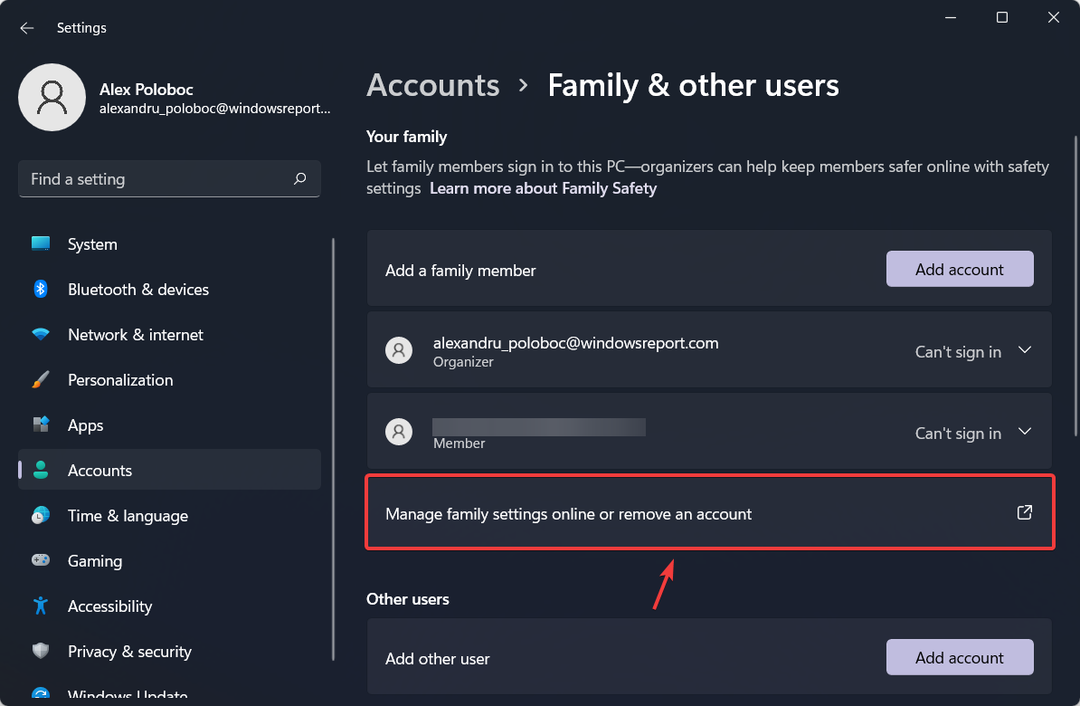
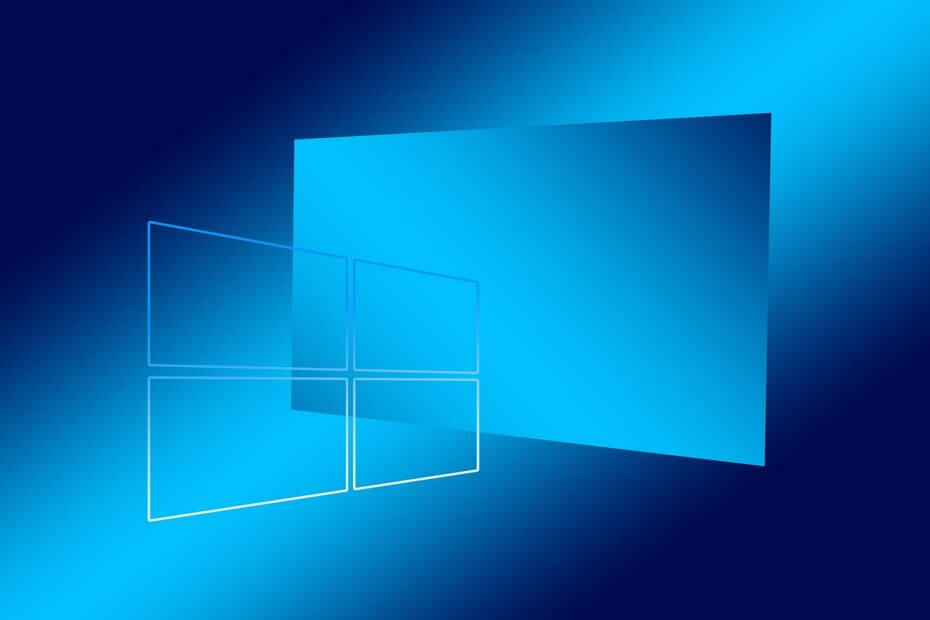
![10+ من أفضل برامج إدارة ملفات Windows 11 [مجاني ومدفوع]](/f/9dc189ae2a3c6073e90a62cb14d4a9c5.jpg?width=300&height=460)